AI에 여러 아트보드를 추가하는 방법은 무엇입니까?
Jul 18, 2020 am 11:12 AM방법: 1. ai 소프트웨어를 열고 [파일]에서 [새로 만들기]를 클릭한 다음 캔버스를 선택합니다. 2. 툴바에서 [아트보드 도구]를 클릭합니다. 3. 키보드에서 [Alt] 키를 누른 채 클릭합니다. 마우스로 드래그하면 됩니다.

방법:
ai 소프트웨어를 열고 메뉴 표시줄에서 파일 - 새로 만들기를 실행하거나 바로 가기 키 Ctrl+N을 눌러 새 작업판 크기를 설정하세요. 자신의 필요에 따라.
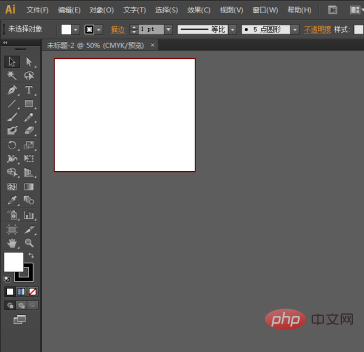
이제 이 레이아웃에 하나 이상의 새 아트보드를 만들어 보겠습니다. 먼저, 아래 그림과 같이 왼쪽 툴박스에서 아트보드 툴을 선택하거나 단축키를 직접 눌러주세요.
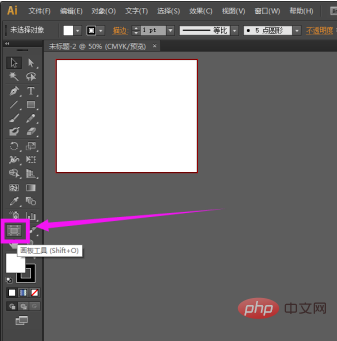
아트보드 도구를 클릭하면 아래 그림과 같이 원본 아트보드 외부에 샤링과 유사한 점선이 나타나는 것을 확인할 수 있습니다.
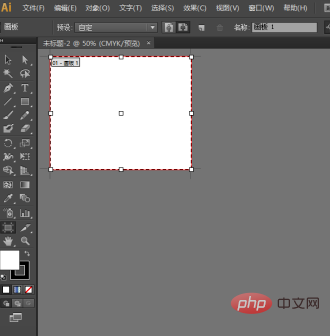
그런 다음 키보드의 Alt 키를 누른 상태에서 마우스로 클릭하고 드래그하면 아래 그림과 같이 두 번째 동일한 드로잉 보드가 표시됩니다.
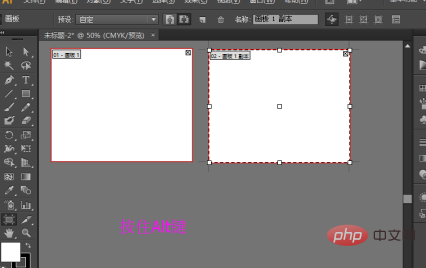
같은 방식으로 세 번째, 네 번째 또는 더 많은 드로잉 보드를 얻을 수 있습니다.
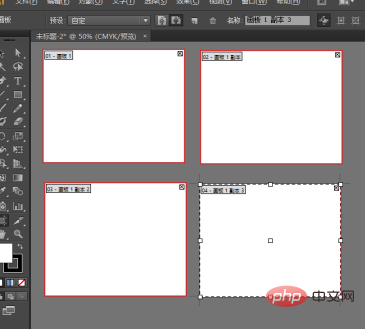
원하지 않는 추가 아트보드가 있는 경우 먼저 아트보드를 선택한 다음 삭제 키를 직접 길게 눌러 삭제하세요.
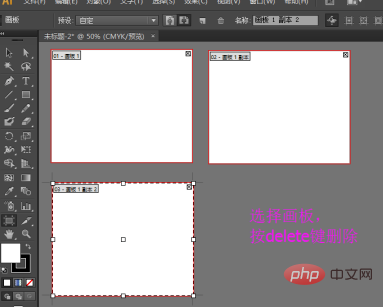
더 많은 관련 지식을 알고 싶으시다면 PHP 중국어 홈페이지를 방문해주세요! !
위 내용은 AI에 여러 아트보드를 추가하는 방법은 무엇입니까?의 상세 내용입니다. 자세한 내용은 PHP 중국어 웹사이트의 기타 관련 기사를 참조하세요!

인기 기사

인기 기사

뜨거운 기사 태그

메모장++7.3.1
사용하기 쉬운 무료 코드 편집기

SublimeText3 중국어 버전
중국어 버전, 사용하기 매우 쉽습니다.

스튜디오 13.0.1 보내기
강력한 PHP 통합 개발 환경

드림위버 CS6
시각적 웹 개발 도구

SublimeText3 Mac 버전
신 수준의 코드 편집 소프트웨어(SublimeText3)

뜨거운 주제
 7304
7304
 9
9
 1622
1622
 14
14
 1344
1344
 46
46
 1259
1259
 25
25
 1207
1207
 29
29
 Deepseek에 대한 첫 번째 안드로이드 액세스 뒤에 : 여성의 힘보기
Mar 12, 2025 pm 12:27 PM
Deepseek에 대한 첫 번째 안드로이드 액세스 뒤에 : 여성의 힘보기
Mar 12, 2025 pm 12:27 PM
Deepseek에 대한 첫 번째 안드로이드 액세스 뒤에 : 여성의 힘보기
 Baidu의 다른 국가 제품은 Deepseek과 연결되어 있습니까?
Mar 12, 2025 pm 01:48 PM
Baidu의 다른 국가 제품은 Deepseek과 연결되어 있습니까?
Mar 12, 2025 pm 01:48 PM
Baidu의 다른 국가 제품은 Deepseek과 연결되어 있습니까?
 Midea는 첫 번째 Deepseek 에어컨을 시작합니다. AI 음성 상호 작용은 40 만 명령을 달성 할 수 있습니다!
Mar 12, 2025 pm 12:18 PM
Midea는 첫 번째 Deepseek 에어컨을 시작합니다. AI 음성 상호 작용은 40 만 명령을 달성 할 수 있습니다!
Mar 12, 2025 pm 12:18 PM
Midea는 첫 번째 Deepseek 에어컨을 시작합니다. AI 음성 상호 작용은 40 만 명령을 달성 할 수 있습니다!
 Crypto Digital Asset Trading App (2025 Global Ranking)에 권장되는 상위 10 개
Mar 18, 2025 pm 12:15 PM
Crypto Digital Asset Trading App (2025 Global Ranking)에 권장되는 상위 10 개
Mar 18, 2025 pm 12:15 PM
Crypto Digital Asset Trading App (2025 Global Ranking)에 권장되는 상위 10 개









